Cómo actualizar Fedora 22 a Fedora 23

Después de un pequeño retraso con respecto a la fecha de lanzamiento original, el Proyecto Fedora finalmente lanzó Fedora 23 al mundo. Los usuarios ahora pueden instalarlo en sus computadoras. Si no sabes cómo, puedes consultar nuestra guía de instalación aquí:
- Guía de instalación de la estación de trabajo Fedora 23
Si ya está ejecutando Fedora 22 en su sistema, puede actualizarlo fácilmente a la última versión. En versiones anteriores de Fedora la actualización se realizaba con un paquete especial llamado “Fedup“.
Con Fedora 23 este ya no es el caso y la actualización se realiza con la ayuda de la herramienta DNF.
Prepárese para seguir las instrucciones a continuación para actualizar su sistema Fedora 22 a Fedora 23.
1. Copia de seguridad de archivos importantes
Como ocurre con cada actualización, deberá crear una copia de seguridad de sus archivos importantes. Puede copiar sus datos a un disco duro externo o a una computadora diferente, por si acaso.
2. Prepárese para la actualización de Fedora
Lo siguiente que deberá hacer es verificar la versión de Fedora que está ejecutando actualmente. Puedes hacerlo fácilmente ejecutando este comando en una terminal:
cat /etc/fedora-release
Debería ver:
Fedora release 22 (Twenty Two)
El siguiente paso es actualizar todos sus paquetes existentes. Regrese a su terminal y ejecute el siguiente comando:
sudo dnf update
Espere a que finalicen todas las actualizaciones. Al final, es posible que tengas que reiniciar tu sistema para aplicar los cambios.
A continuación, instale el paquete de actualización del sistema del complemento DNF. Aquí es cómo:
sudo dnf install dnf-plugin-system-upgrade --enablerepo=updates-testing

Después de eso, tendrás que descargar los paquetes actualizados con:
sudo dnf system-upgrade download --releasever=23 --best
Tenga en cuenta que la opción "--best" cancelará la actualización y le informará si hay paquetes actualizados disponibles que no se pueden actualizar debido a problemas de dependencia.
Si desea borrar paquetes cuyas dependencias no se pueden satisfacer, puede ejecutar el comando anterior con la opción --allowerasing.
Es mejor intentar primero la actualización sin la opción "--allowerasing" para mantener sus paquetes como están. Así es como se ve el comando con la opción anterior:
sudo dnf system-upgrade download --releasever=23 --allowerasing
3. Ejecute la actualización de Fedora
En versiones anteriores de Fedora, la actualización la realizaba el conocido actualizador Fedup. Ahora ha sido reemplazado por dnf. Para iniciar el procedimiento de actualización utilice este comando:
sudo dnf system-upgrade reboot
Esto reiniciará su sistema y se intentará la actualización durante el tiempo de inicio. Deberías ver la pantalla de actualización con este aspecto:
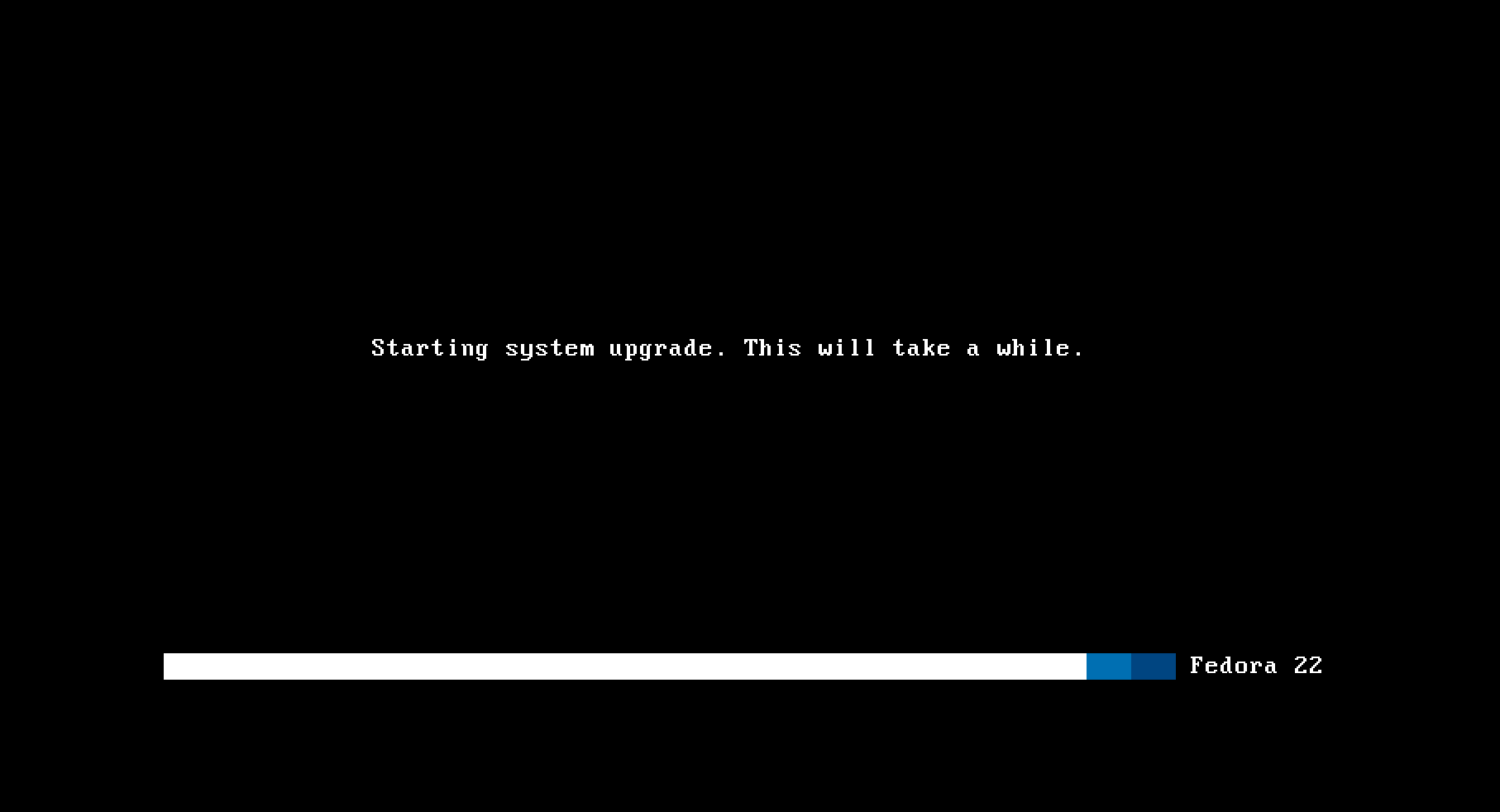
Tenga en cuenta que el proceso de actualización puede tardar un poco más, así que tenga paciencia. No intente reiniciar ni apagar el sistema mientras continúa la actualización.
Una vez finalizado el proceso, el sistema se reiniciará automáticamente en el nuevo Fedora 23 con el último kernel disponible.
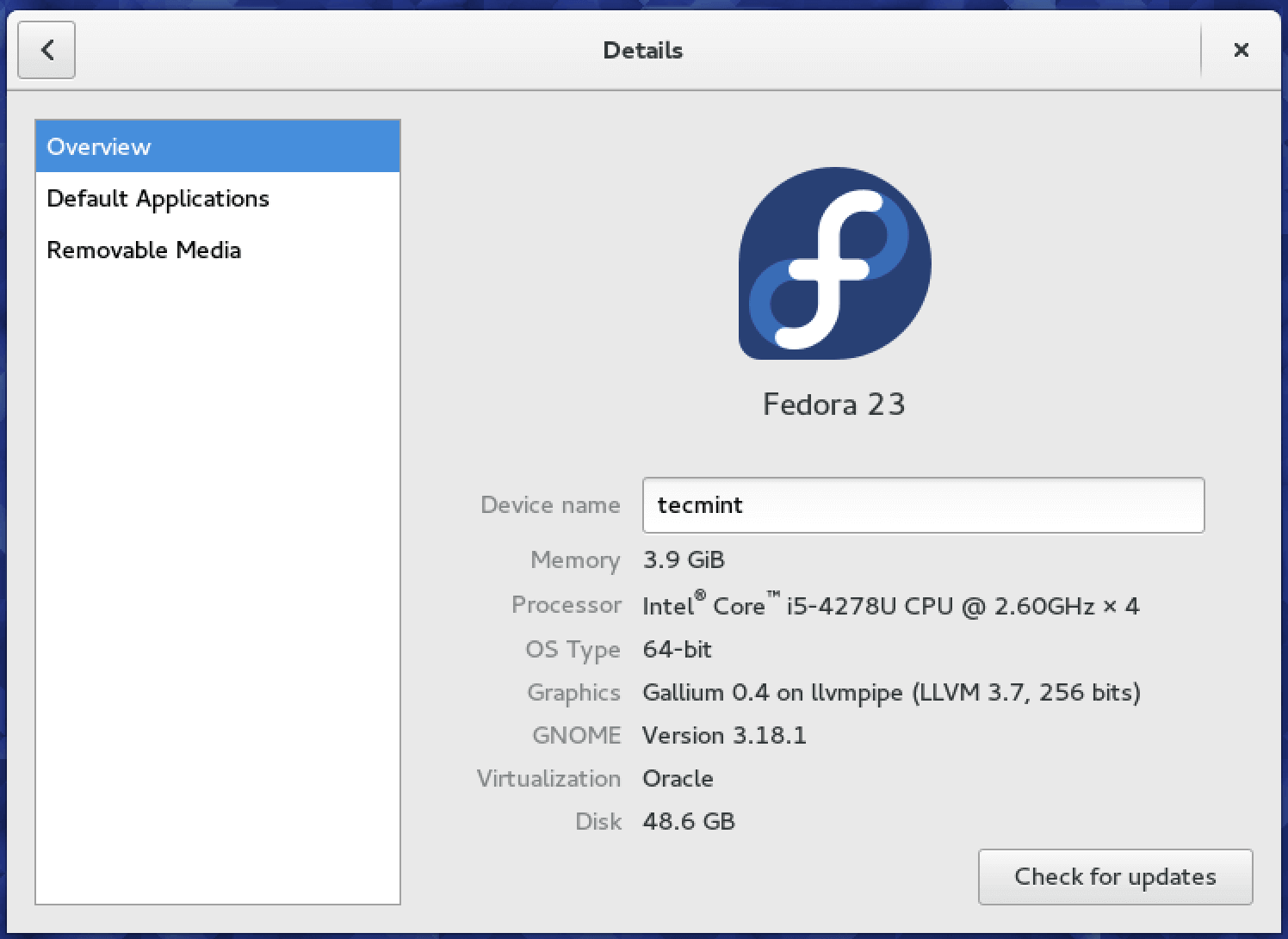
¡Eso es todo amigos! Ha completado con éxito el procedimiento de actualización de Fedora 23.
Lea también: 24 cosas que hacer después de la instalación de Fedora 23